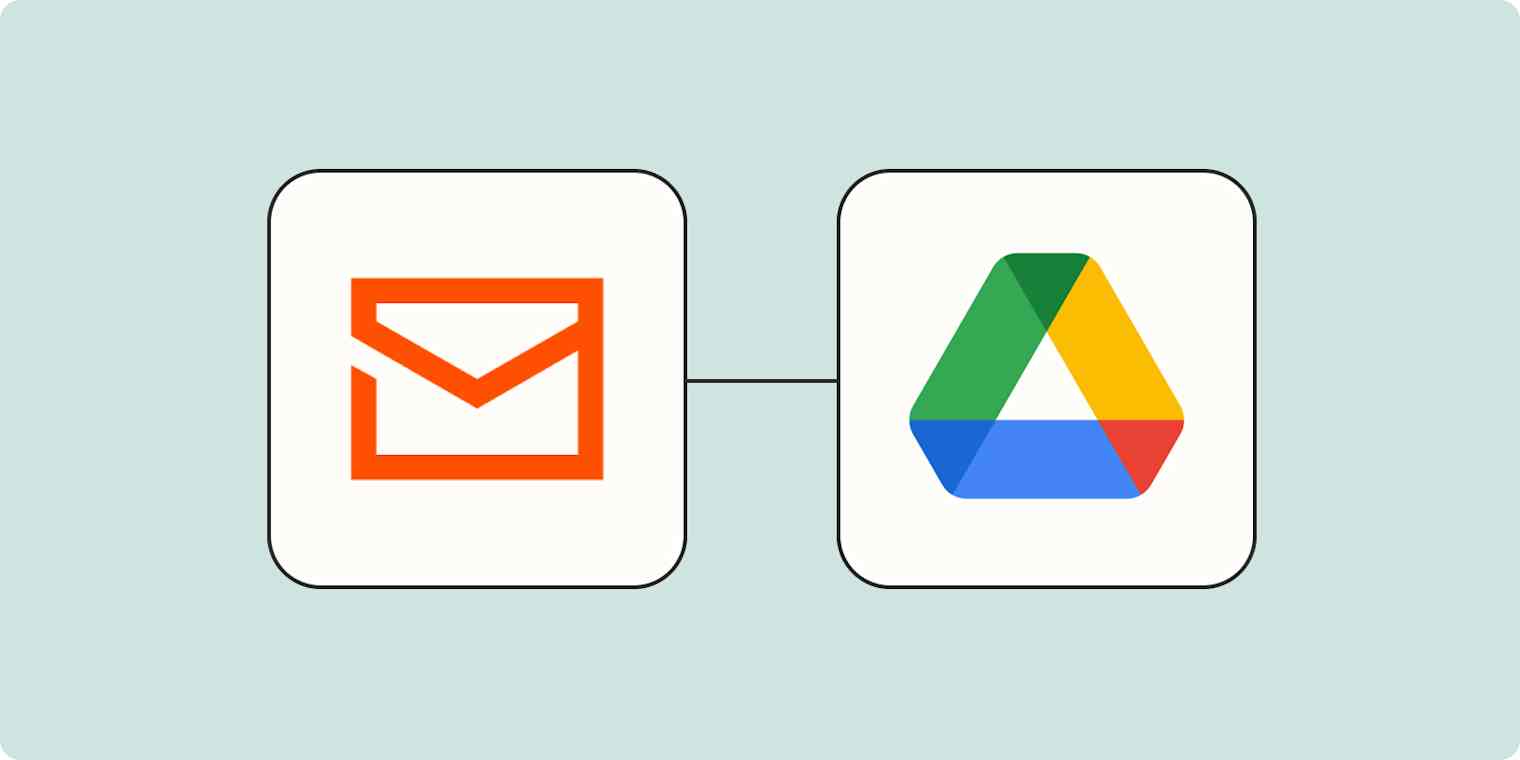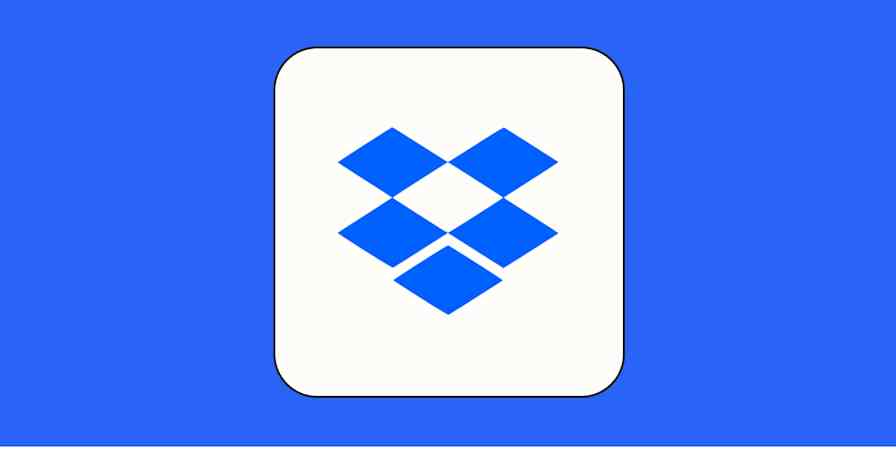When you're on the go or using a shared computer, one of the easiest ways to save files is to email them to yourself. When you're back in front of your own computer, you probably upload them to Google Drive. There are a few problems with this scenario. First, you have to actually remember to do it (we all get waylaid by our to-do lists). And second, scrolling through your emails is time-consuming—particularly if a few days or even weeks have gone by.
But what if you could email those files to Google Drive instead while you're still in your inbox and automatically save them with the rest of your files?
New to Zapier? It's workflow automation software that lets you focus on what matters. Combine user interfaces, data tables, and logic with thousands of apps to build and automate anything you can imagine. Contact sales to learn more.
Automatically save new attachments in Google Drive
Zapier lets you create automated workflows called Zaps, which send your information from one app to another. You can create your own Zap from scratch without any coding knowledge, but we also offer quick templates to get you started.
If you'd like to start with a template, click the button below, and you'll be taken to the Zapier editor. You'll need to create a Zapier account if you don't already have one. Then, follow the directions below to set up your Zap.
Note: Most email apps only let you send files up to 25MB, so keep that in mind when using this Zap.
Set up your Email by Zapier trigger
First, set up your trigger—the event that starts your Zap. If you're using the Zap template, this will be set up for you. Otherwise, search for and select Email by Zapier as the trigger app and New Inbound Email as the trigger event. Click Continue.

Next, customize the email address that Zapier has already set up for you. This is a series of random letters and numbers followed by @zapiermail.com.
Before the pre-set characters, Zapier will ask you to add in a word. In this instance, we've used the word gdrive, but it can be any combination of letters and numbers you choose, as long as it's in lowercase. Copy the email address to your clipboard and add it to your address book.

Once you've done this, click Continue.
Next, send a new email to that email address with an attached file so when you test the Zap, it can pull up the email as a record.

Now, it's time to test your trigger step. Click Test trigger and Zapier will pull in the most recent emails you've sent to your customized email address to set up the rest of your Zap.
Choose one of the emails for this test, then click Continue with selected record.

Set up your Google Drive action
It's time to set up the action—the event your Zap will perform once it's triggered. If you're using the Zap template, this will be set up for you. Otherwise, search for and select Google Drive as your action app and Upload File as your action event. Then, connect your Google Drive account to Zapier and click Continue.

Now it's time to customize where you want your files to go.
Click on the dropdown under Drive and select My Google Drive. Click on the dropdown under Folder and select the Google Drive folder where you want your email attachments to live. If you don't want your files to be saved in a specific folder, you can leave that option blank, and Zapier will save the files to your main Google Drive. Next, in the File field, click the + button and select Attachment: (Exists but not shown) from the modal.

You also have the option to convert your attachments into an editable document. If you want to do this, select True in the Convert to Document field. (Otherwise, you can leave it blank.)

By default, Zapier uses the same name and extension as the original file attachment you're uploading. If you want to change this, click on the + button in the File Name field and select other data from your previous Email by Zapier step in the modal. You could, for example, change it to the contents of your email's subject line.

The same rules apply for the File Extension field. Just note that you can only change the file extension if you add a file name.
Once you've finished setting up your action, click Continue.
Now it's time to test your action. When you click Test step, Zapier will send an email attachment to your Google Drive according to how you set up your action event. Here's how ours looked:

If your test was successful, you're now ready to use your Zap.
Send all your files to Google Drive automatically
The next time you need to save a file to Google Drive, open your email app, attach the file, and email it to your new Google Drive email address. When someone emails you with a file, you can forward that email and copy the attachment—and Zapier will save that to Google Drive, too.
It's the easiest way to send files to Google Drive.
New to Zapier? Learn more in Zapier's quick start guide. Then find more ways to build custom email automation.
This article was originally published in September 2018 by Matt Guay. It was most recently updated by Khamosh Pathak in December 2024.